Содержание:
Связав два аккаунта, вы не только сможете делиться новыми фотографиями со своими друзьями, но и обезопасите свой профиль в Инстаграм. Такая привязка поможет защитить вашу страницу от взлома. Давайте разберемся пошагово, как связать эти два аккаунта.
Как привязать аккаунт Instagram к Facebook
Выполнить привязку вы можете как через социальную сеть Facebook, так и через Instagram – просто выберите, что для вас предпочтительнее, результат будет одинаковый.
Способ 1: Связка аккаунтов через Facebook
Для начала вам необходимо сделать так, чтобы все или некоторые пользователи Фейсбук смогли увидеть ссылку, по которой можно перейти на ваш профиль в Instagram.
- Вам нужно зайти на тот аккаунт, откуда хотите осуществлять настройку. Введите свой логин и пароль на главной странице сайта Facebook, после чего осуществите вход.
- Теперь нажмите на стрелку вниз, которая находится возле меню быстрой помощи, чтобы перейти в настройки.
- Далее вам необходимо попасть в раздел «Приложения». Для этого выберете соответствующий пункт в меню слева.
- Перед вами появятся приложения, в которые вы выполняли вход через Facebook. Поэтому, если вы регистрировались в Инстаграм через свой профиль в Фейсбук, то приложение автоматически высветится, а если регистрация производилась по-другому, но через тот же электронный адрес, то просто выполните вход в Инстаграм через Фейсбук. После чего приложение появится в списке.
- Теперь возле необходимого приложения нажмите на карандаш, чтобы изменить параметры. В разделе «Видимость приложений» выберете подходящий пункт, кто из определенного круга пользователей сможет видеть ссылку на ваш профиль в Instagram.
На этом процесс редактирования видимости ссылки окончен. Переходим к настройке экспорта публикаций.
Способ 2: Связка аккаунтов через Instagram
И, конечно же, привязать аккаунт Facebook вы сможете и через свой профиль в Instagram, но учитывая, что Instagram рассчитан на использование преимущественно со смартфонов, то и выполнить привязку можно только через мобильное приложение.
- Запустите приложение Instagram, пройдите в нижней части окна к самой правой вкладке, чтобы открыть страницу своего профиля, а затем тапните по иконке с шестеренкой.
- В блоке «Настройки» найдите и выберите раздел «Связанные аккаунты».
- На экране отобразятся социальные сети, доступные в сервисе для привязки. В этом списке найдите и выберите Facebook.
- На экране отобразится миниатюрное окошко, в котором потребуется выбрать кнопку «Дальше».
- Для завершения привязки вам потребуется выполнить вход в свой аккаунт Faebook, после чего связь будет налажена.
Редактирование режима автопубликаций в Facebook
Теперь вам необходимо сделать так, чтобы опубликованные записи в Инстаграм автоматически высвечивались у вас в Фейсбуке. Для этого сделаем несколько простых шагов в настройке приложения у вас на смартфоне или планшете.
- В первую очередь, выполните вход в нужный аккаунт Инстаграм, после чего перейдите в меню с настройками. Это можно сделать, нажав на знак в виде трех вертикальных точек, что находится вверху экрана.
- Теперь опуститесь вниз, чтобы увидеть раздел «Настройки», где вам необходимо выбрать «Связанные аккаунты».
- Теперь нажмите на знак «Facebook», чтобы совершить привязку профилей.
- Далее выберете тот круг пользователей, которые смогут видеть новые публикации из Instagram у вас в хронике.
- Приложение предложит вам, чтобы новые записи, после того, как вы ими поделились, были опубликованы у вас в хронике Facebook.
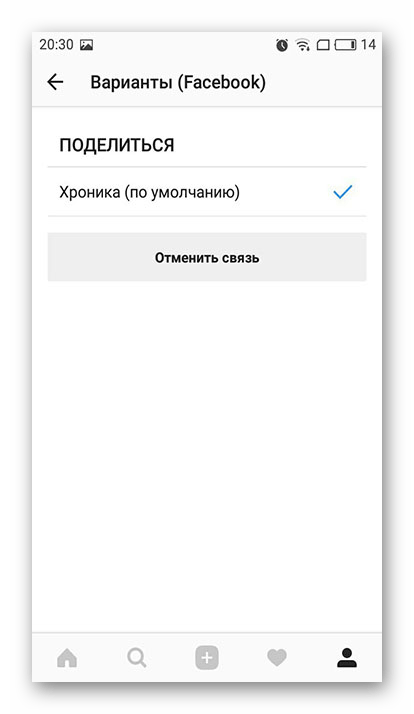
На этом привязка окончена. Теперь, когда вы будете публиковать новую фотографию в Instagram, просто выберете Facebook в разделе «Поделиться».
После связки этих двух профилей вы сможете делиться новыми фотографиями в двух социальных сетях быстрее и легче, чтобы ваши друзья всегда были в курсе новых событий вашей жизни.
 lumpics.ru
lumpics.ru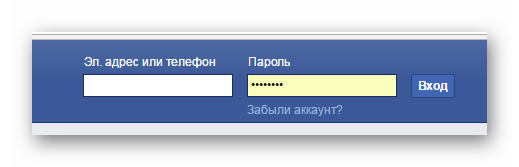
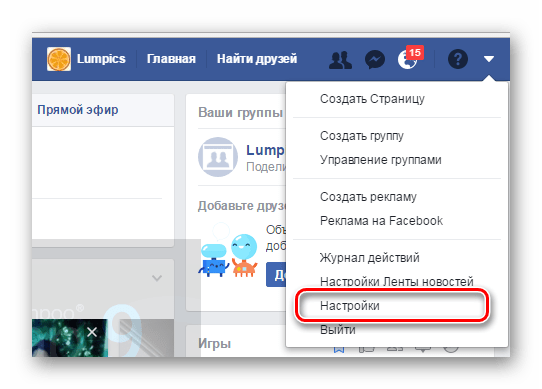
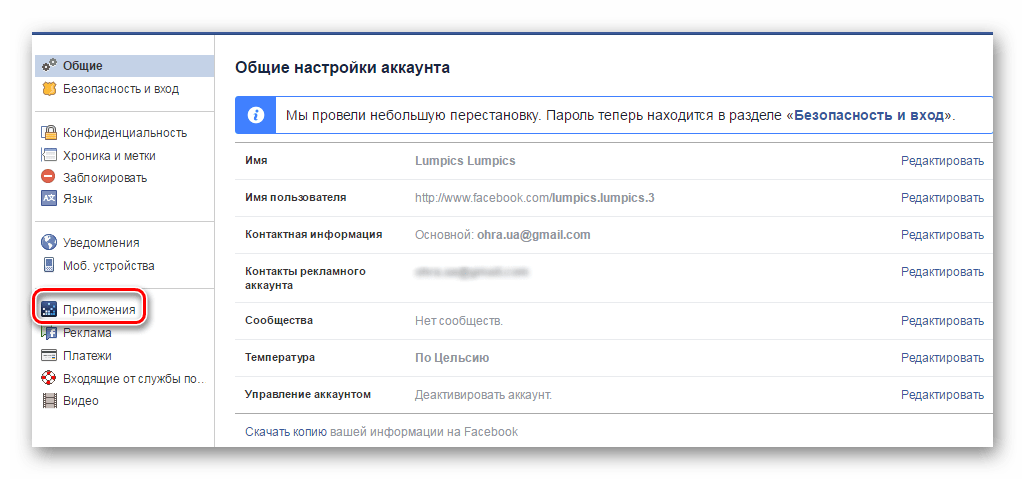
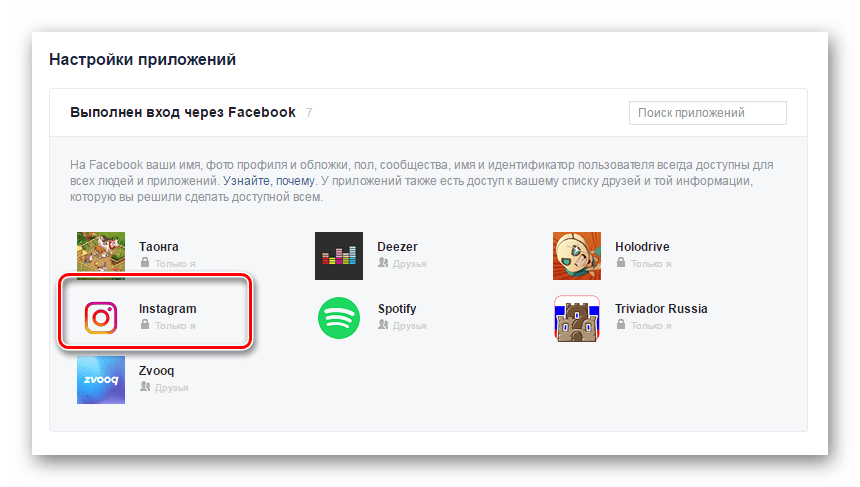
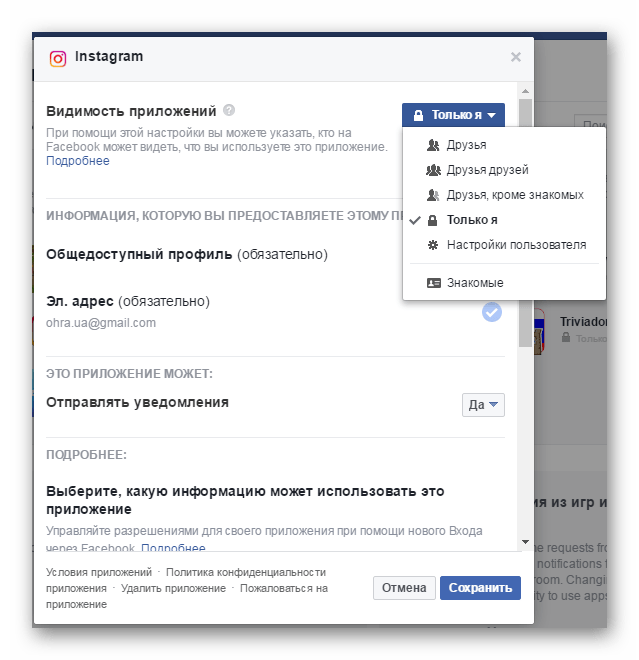

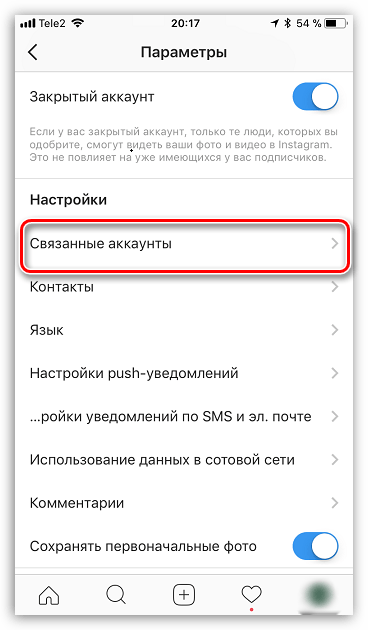
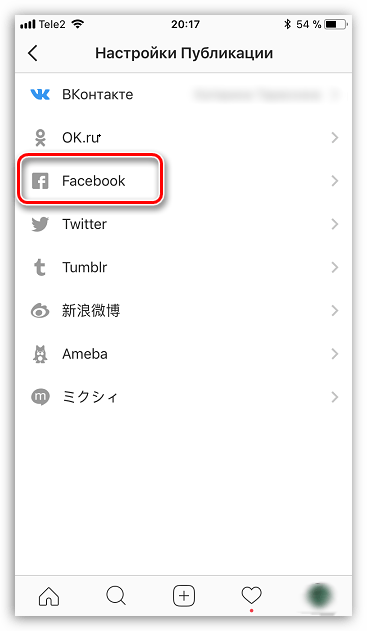
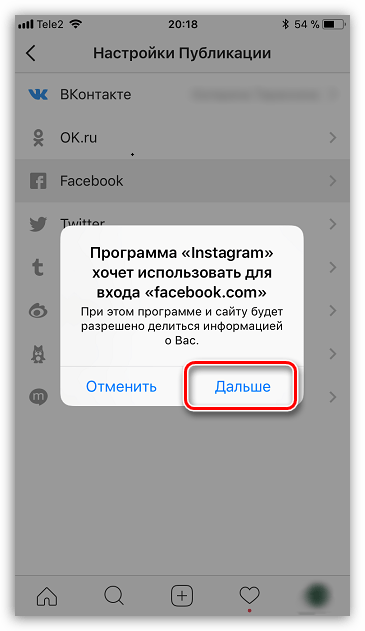
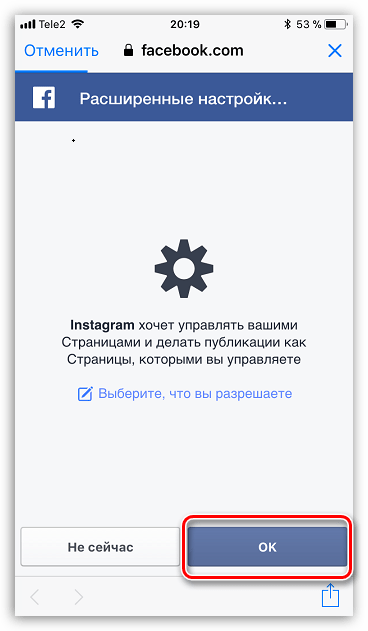
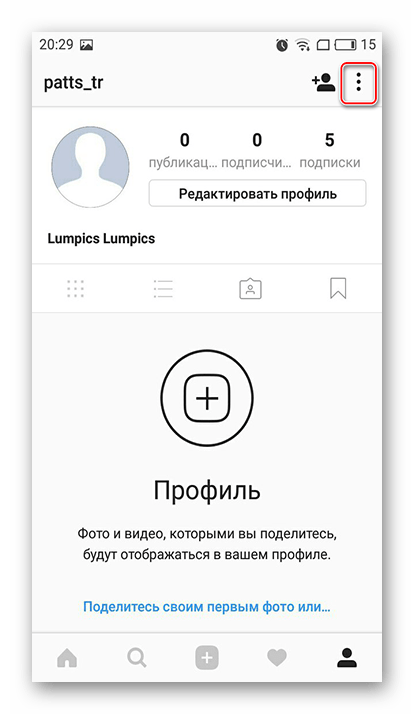
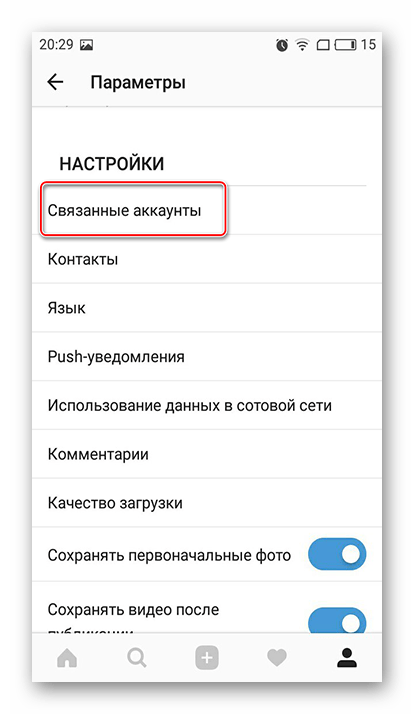
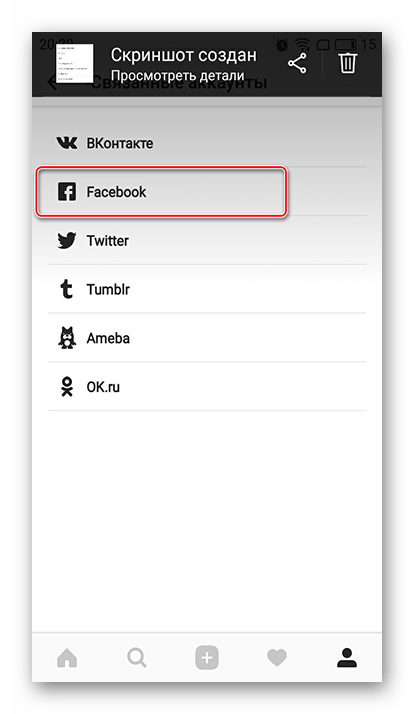
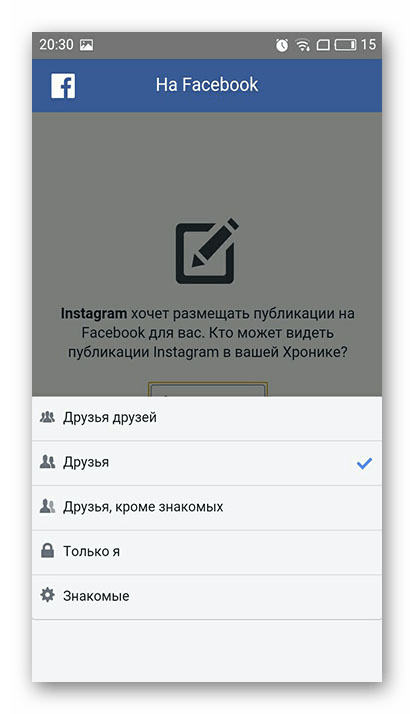
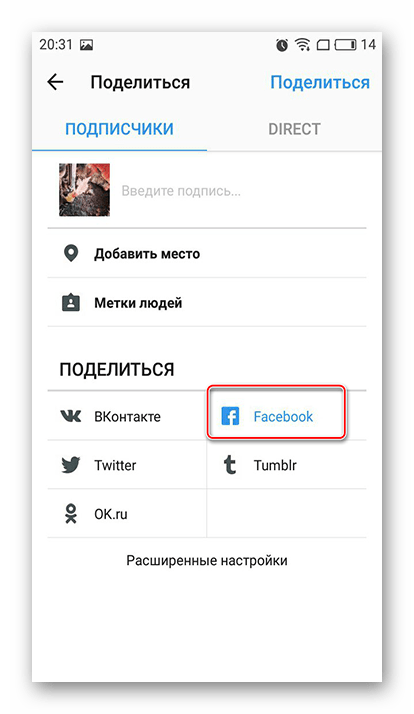









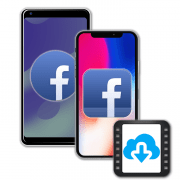



Спасибо! Вы супер!